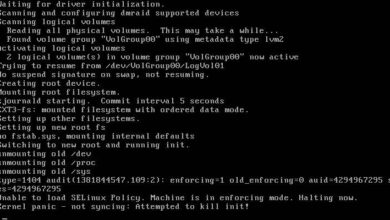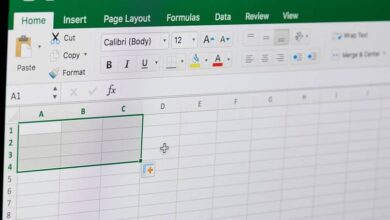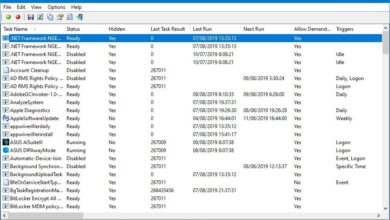Comment transmettre des données d’une plage à Combobox sans les répéter à l’aide de la collection d’objets
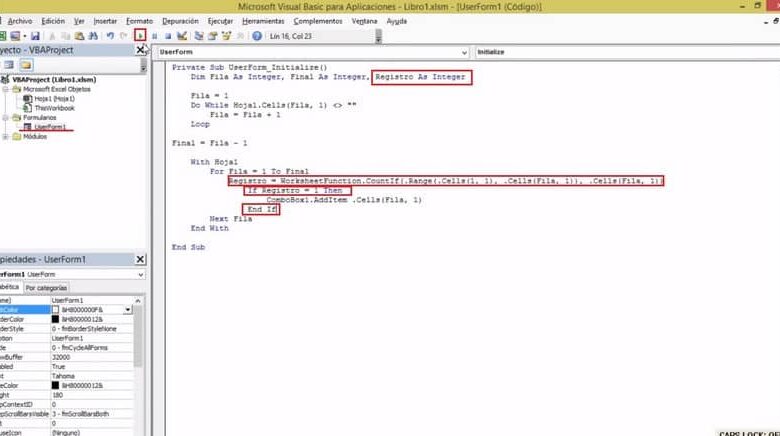
Si vous avez besoin de passer les données d’une plage à combobox sans la répéter à l’ aide de collection d’objets, vous êtes au bon endroit car ici vous saurez comment le faire. Plusieurs fois, vous devrez charger une série de données d’ une feuille de calcul vers une liste déroulante, mais en omettant les enregistrements en double, en bref, il ne renvoie que les enregistrements uniques.
Une zone de liste déroulante est un outil très utile dans Excel pour créer des formulaires , il s’agit essentiellement de la combinaison d’une zone de texte avec une liste déroulante . Si vous voulez vraiment savoir comment transmettre les informations d’une plage à une zone de liste déroulante sans répéter les valeurs en double, continuez à lire cet article.
Comment passer des données d’une plage à une zone de liste déroulante sans les répéter à l’aide de la collection d’objets
Il est temps pour vous de connaître toutes les étapes à suivre pour pouvoir transmettre les données d’une plage à une zone de liste déroulante sans la répéter à l’aide d’une collection d’objets :
- La première chose à faire est d’ouvrir votre feuille de calcul avec une série d’enregistrements dans une colonne, où certains sont répétés plusieurs fois.
- Vous allez maintenant sélectionner l’icône d’environnement «VBA» (application Visual Basic) située dans le coin supérieur gauche de la barre » Développeur «.
- Dans la fenêtre suivante, vous sélectionnez « UserForm1 » dans le menu de gauche , votre formulaire s’ouvrira et vous double-cliquez sur la combobox.
- Ensuite, une fenêtre s’ouvre avec les informations programmables qui permettent à la zone de liste déroulante de charger automatiquement les données. Ici, vous allez ajouter la variable «Register as Interger» à la fin de la deuxième ligne et elle devrait se lire comme «Dim Row As Interger, Final As Interger, Register as Interger».
- Ensuite, vous allez à la fin de la ligne 9 et vous cliquez sur le bouton «Entrée» et vous allez mettre «Register = WorksheetFuntion.CountIf (.Range (.Cells (1, 1), .Cells (Row, 1)) , .Cells (Row, 1)) »et cliquez à nouveau sur« Enter ».
- Ensuite, dans la ligne suivante, vous ouvrez une condition If en écrivant le code suivant «If Record = 1 Then»
- Plus tard, vous allez aller à la fin de la ligne 12, vous cliquez sur le bouton «Entrée» et vous allez écrire la commande «End If» pour mettre fin à la condition If que vous aviez ouverte.
- Pour terminer, vous allez cliquer sur le bouton vert » Play » situé dans la barre de menu du haut, afin que les modifications soient enregistrées.
À ce stade, vous pouvez aller créer un formulaire dans Excel et lorsque vous l’ouvrez, vous verrez comment les données d’une plage ne sont pas répétées et seules les valeurs uniques sont affichées .
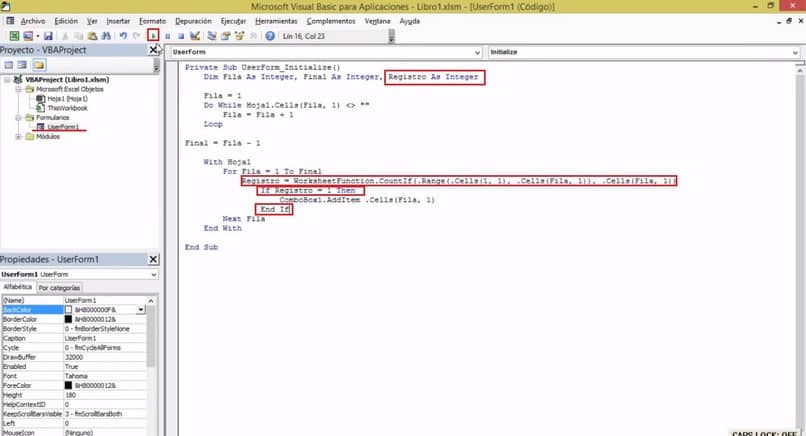
Avantages de transmettre des données d’une plage à une zone de liste déroulante sans les répéter
Généralement, lorsque vous sélectionnez une plage de données, vous pourrez trouver plusieurs paramètres qui sont répétés dans la même colonne qui seront représentés dans la liste déroulante ou le formulaire . Parfois, vous aurez besoin de valeurs uniques à enregistrer dans la table où chacune des données est accumulée (combobox).
En configurant la zone de liste déroulante, afin qu’elle ne répète pas les données dans une colonne, vous ne pourrez obtenir que des données originales et uniques dans le formulaire. Ceci est très utile lors du filtrage des données dans une feuille de calcul, où des informations spécifiques sont requises.
De plus, vous gagnerez un temps précieux, car vous n’aurez pas à examiner les données par données pour voir s’il y a une duplication, puisque l’outil le fera tout seul. En outre, vous voudrez peut-être savoir comment transposer ou modifier des lignes et des colonnes à l’aide de formules dans une feuille Excel.
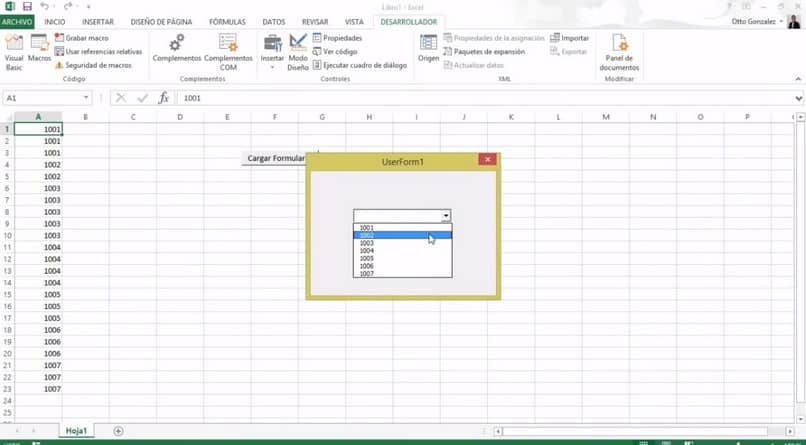
Passer les données d’une plage à une zone de liste déroulante sans les répéter à l’ aide de la collection d’objets est très simple et rapide, grâce aux étapes décrites ci-dessus et cela ne vous prendra que 2 minutes. N’oubliez pas de suivre notre blog où vous obtiendrez toutes sortes d’informations de bureau dont vous aurez besoin pour faciliter vos projets.